Conectar o SumUp como provedor de pagamento
4 min
Neste artigo
- Gerenciar métodos de pagamento SumUp
- Perguntas frequentes
Importante:
A partir de março de 2025, o SumUp estará temporariamente indisponível para se conectar como provedor de pagamento no Wix. Os comerciantes que já se conectaram ao SumUp podem processar pagamentos. No entanto, se você desconectar sua conta SumUp do Wix, você não poderá reconectá-la por enquanto.
Conecte o SumUp como provedor de pagamento para aceitar pagamentos com cartão de crédito dos seus clientes. Usando o SumUp, você pode aceitar pagamentos online ou pessoalmente usando um leitor de cartão.
Informações gerais | |
|---|---|
Países compatíveis | Áustria, Bélgica, Brasil, Bulgária, Chipre, França, Alemanha, Irlanda, Itália, Letônia, Luxemburgo, Malta, Holanda, Noruega, Polônia, Eslováquia, Eslovênia, Espanha, Suíça e Reino Unido |
Métodos de pagamento suportados | Cartões de crédito/débito e PDV. Métodos de pagamento adicionais estão disponíveis em alguns locais: iDeal (Holanda), Bancontact (Bélgica), Boleto (Brasil), P24 (Polônia) e EPS (Áustria) |
Moedas aceitas | EUR, GBP, CHF, PLN, NOK, BGN, BRL Observação: a moeda usada na sua conta Wix deve corresponder à moeda usada na sua conta do SumUp. Se as moedas não corresponderem, as transações podem ser recusadas. Saiba como alterar sua moeda. |
Taxas de transação | Varia por localização Pagamentos online a partir de 1,95% por transação Transações com leitor de cartão a partir de 0,9% por transação |
Gerenciando sua conta | Para obter informações sobre tópicos como cronogramas de pagamento, reembolso de um cliente, disputas de chargeback e mais, visite SumUp |
Gerenciar métodos de pagamento SumUp
Depois de conectar o SumUp como seu provedor de pagamento, você pode ativar ou desativar seus métodos de pagamento (cartão de crédito, cartão de débito e PDV)
Para gerenciar seus métodos de pagamento:
- Vá para Aceitar pagamentos no painel de controle do seu site.
- Clique em Gerenciar ao lado de SumUp.
- Use as alavancas para ativar ou desativar seus métodos de pagamento SumUp, como pagamentos em PDV.
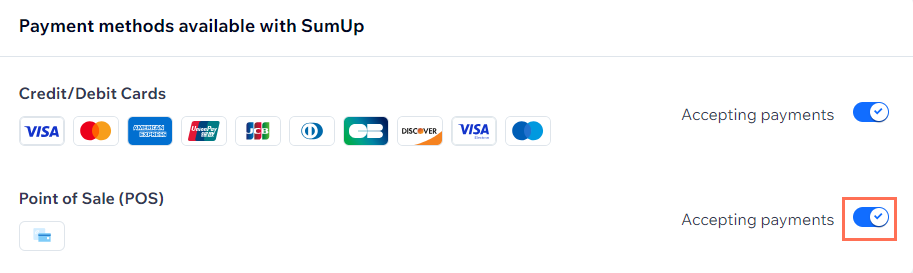
Perguntas frequentes
Clique nas perguntas abaixo para saber mais sobre como aceitar pagamentos.
Como posso usar o SumUp para pagamentos feitos pessoalmente (PDV)?
Como posso saber se um método de pagamento está ativo?
Minha moeda é aceita?
O que é um valor mínimo de pagamento?
Posso oferecer pagamentos recorrentes?
Como faço para receber meus pagamentos?
Os pagamentos dos meus clientes estão sendo recusados. O que posso fazer?
Por que não consigo conectar o provedor de pagamento que eu quero?
Preciso fazer upgrade do meu site para aceitar pagamentos?



